Perdre ses photos ou ne plus pouvoir les éditer est le cauchemar que tous les photographes redoutent. Même si nos appareils électroniques sont de plus en plus fiables, vous n’êtes pas à l’abri que l’un de vos disques durs rencontre des problèmes et qu’il ne soit plus possible d’en exploiter les données.
Heureusement, il existe des solutions pour éviter ce genre de désagrément. EaseUS Todo Backup est un logiciel de sauvegarde et de récupération de données qui permet de sauvegarder et de restaurer des disques durs entiers, des partitions et des fichiers. Ainsi en cas de plantage, vous pouvez repartir sur un Windows fonctionnel rapidement et récupérer toutes vos précieuses images.
Même si Windows 10 propose ce type d’option par défaut, il s’avère qu’elle est relativement limitée.
Votre disque dur est peut-être en train de rendre l’âme et vous ne le savez pas encore. Pour vérifier l’état de santé d’un disque dur, rendez-vous sur notre article dédié.

Téléchargement et installation
Pour télécharger le logiciel, rendez-vous à cette adresse EaseUS Todo Backup Free
Free Edition ou Home Edition ?
Le logiciel est proposé en plusieurs éditions, la Free Edition est largement suffisante pour débuter.
La Home Edition permet de cloner un système d’exploitation afin de le transférer sur un autre ordinateur, de sauvegarder et restaurer les emails Outlook et de recevoir des notifications par e-mail.
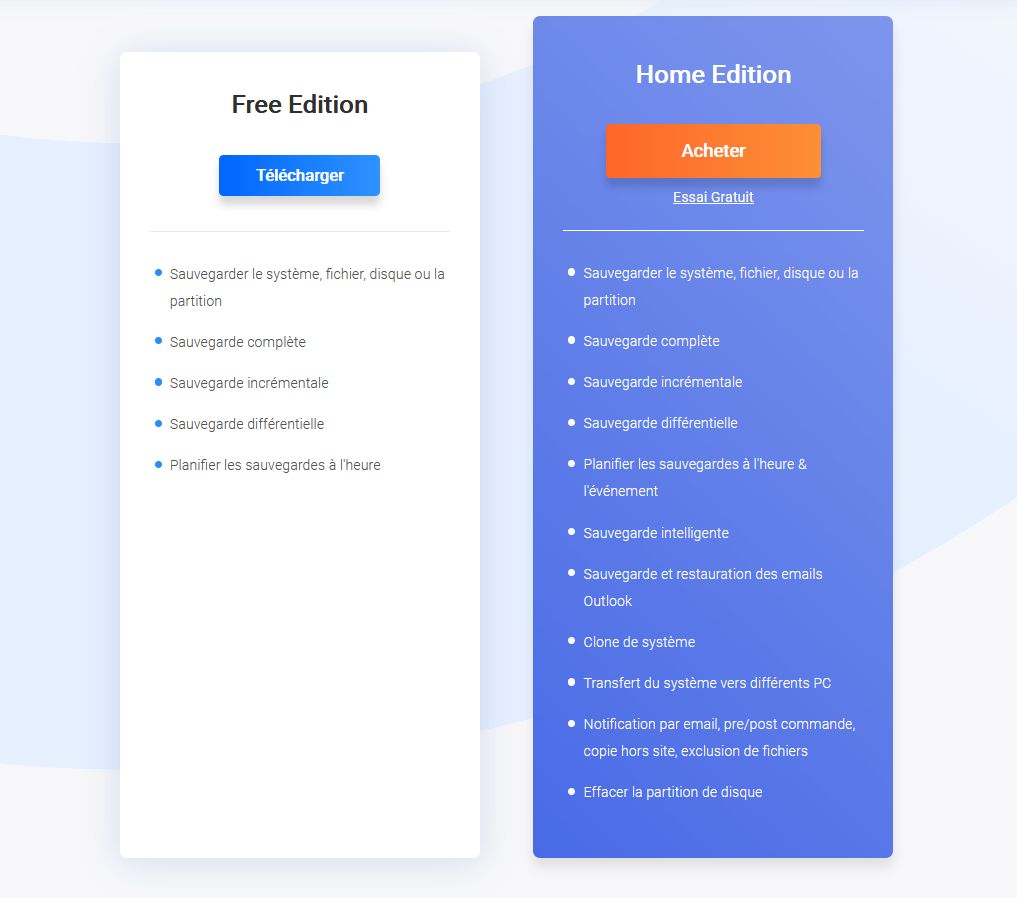
Systèmes d’exploitation supportés:
Windows 10/8.1/8/7/Vista/XP
Périphériques de stockage de sauvegarde:
HDD
SSD
RAID
USB
Bande
Emplacement réseau partagé
Serveur FTP
NAS
DVD
Cliquez sur « Essayez ». Votre adresse e-mail est requise.
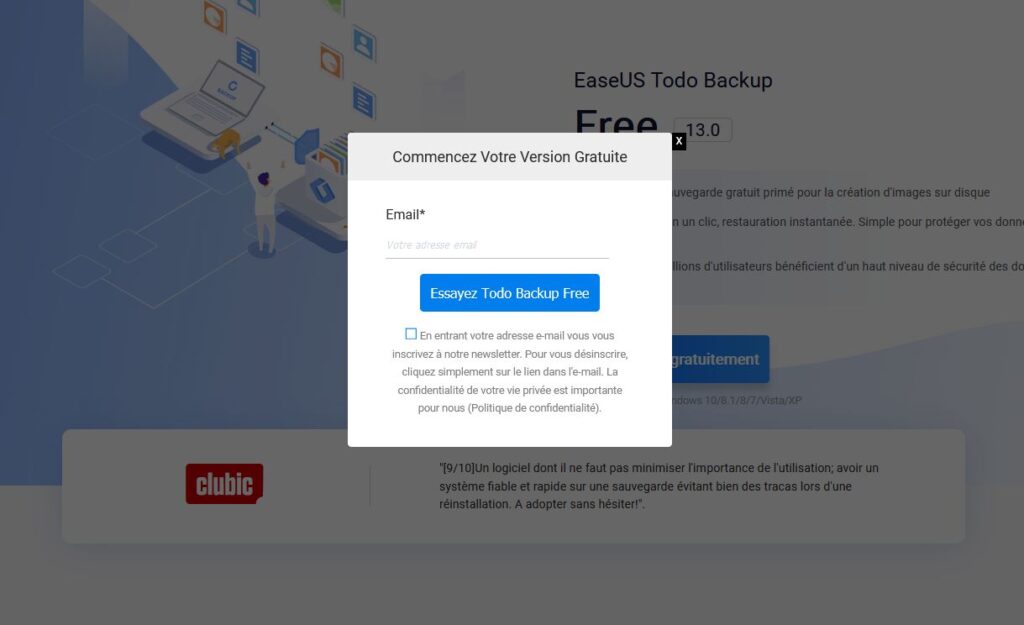
Cliquez sur Télécharger.
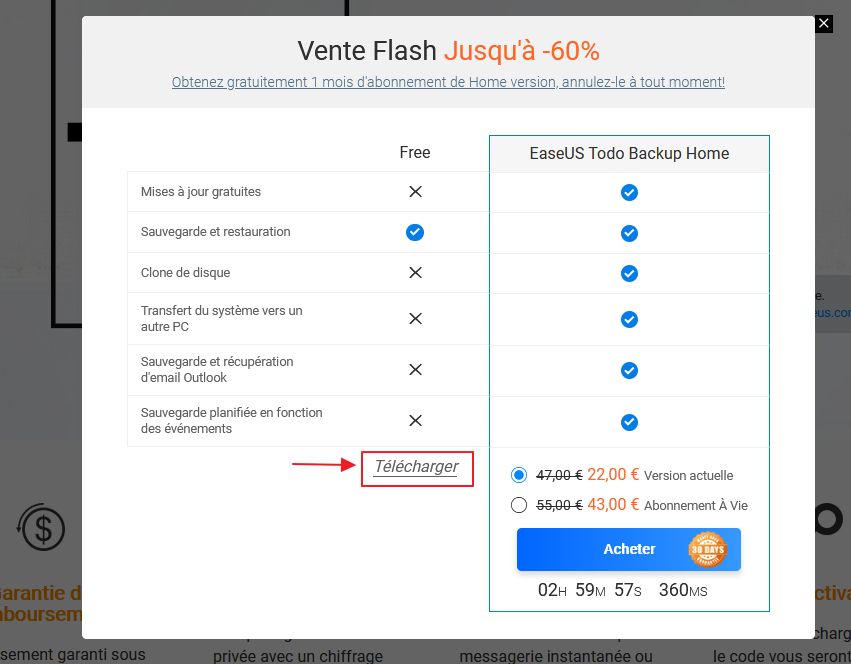
Une fois installée, vous atterrissez sur l’écran principal de l’application.
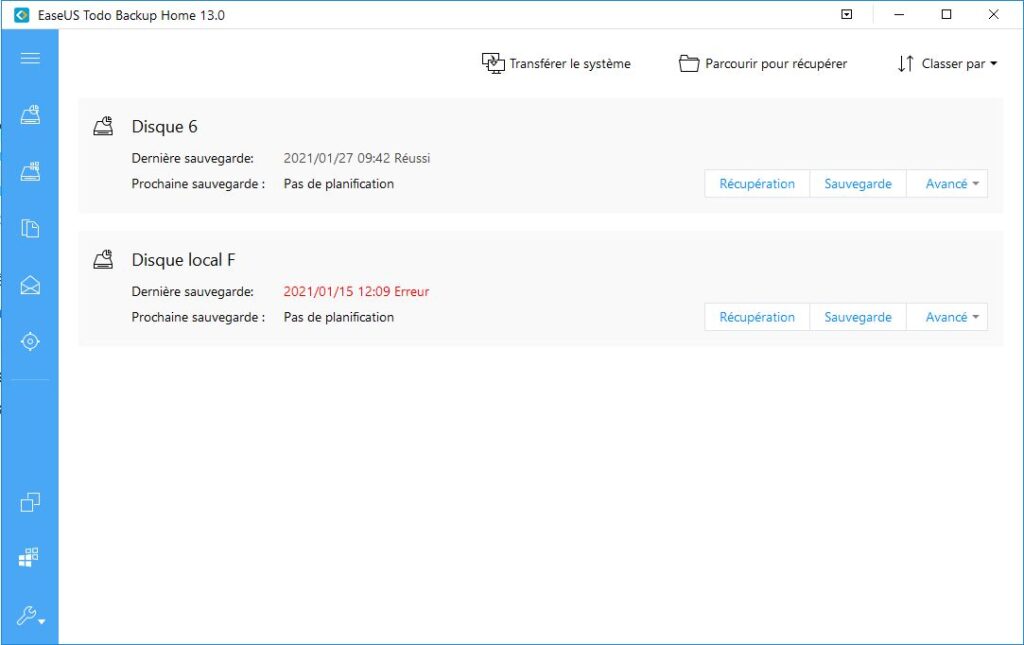
Créer un disque de secours
Pourquoi créer un disque de secours ?
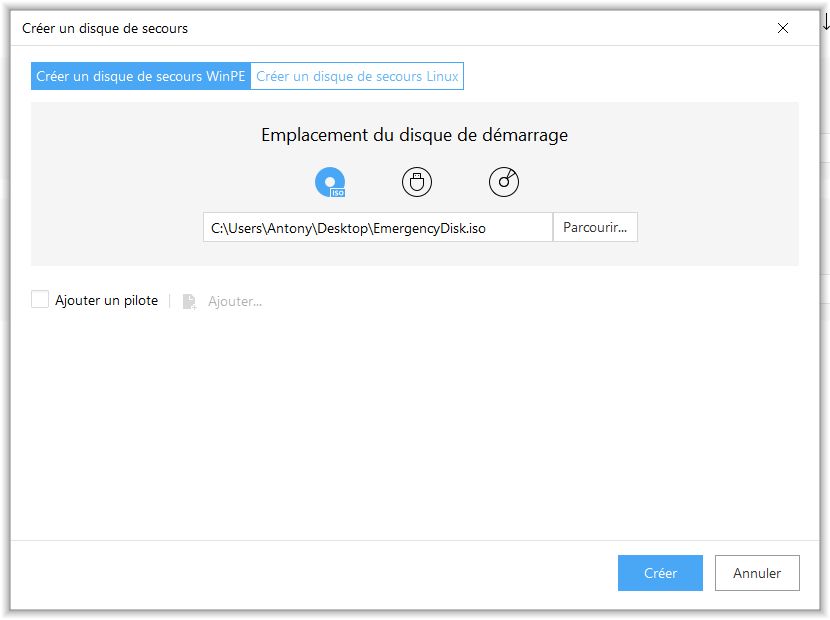
Si vous comptez effectuer une sauvegarde du système, il est fortement conseillé de créer un disque de secours.
Si Windows plante ou ne démarre pas correctement, un disque de secours permet de restaurer la sauvegarde système en démarrant l’ordinateur grâce à ce disque.
Pour créer le disque de secours, cliquez sur le menu outil en bas à gauche.
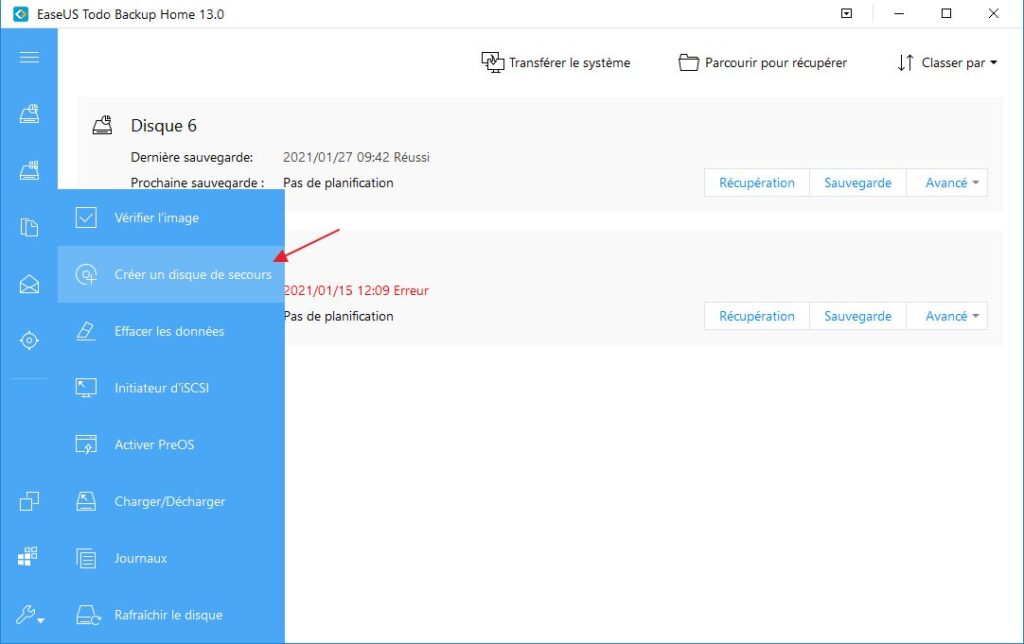
Trois options sont proposées :
- Créer une image ISO à graver
- Créer une clé USB bootable
- Graver directement un disque CD-R ou DVD-R

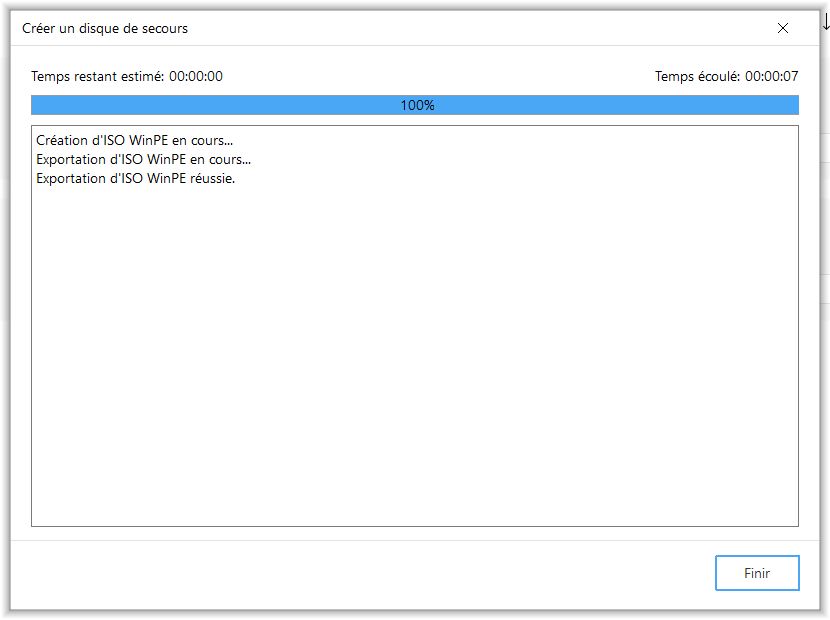
Une fois le disque créé, il ne vous reste plus qu’à le tester.
Créer une sauvegarde d’un disque ou d’une partition (EaseUS Todo Backup Free Edition)
Pour sauvegarder l’intégralité d’un disque ou d’une partition, suivez les étapes ci-dessous :
1/ Cliquez sur « Sauvegarde de disque/partition » en haut à gauche de la fenêtre.
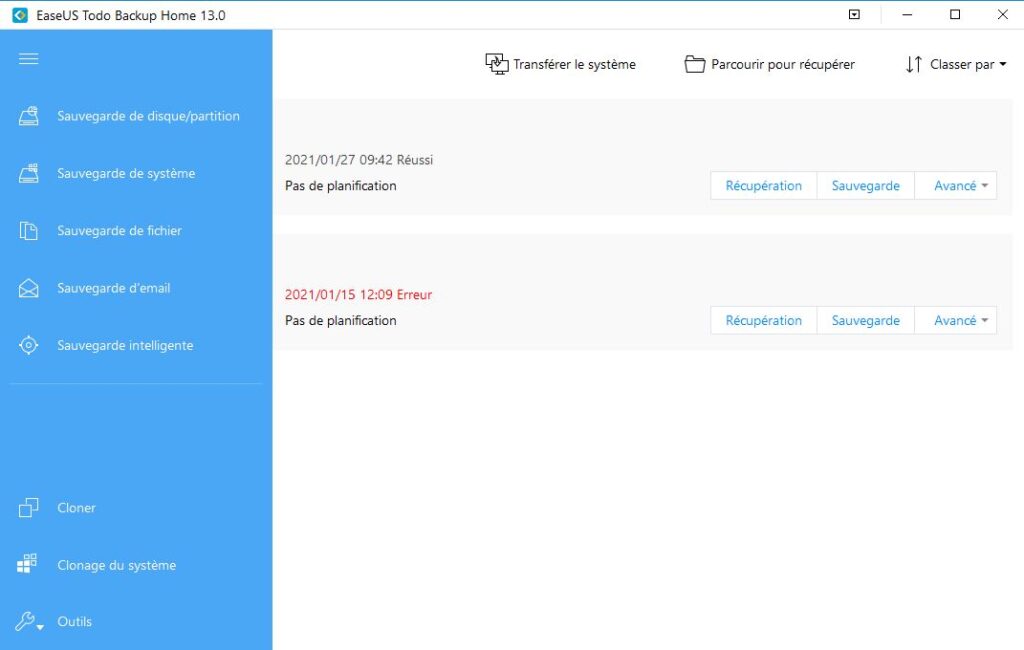
2/ Sélectionnez le disque dur ou la partition à sauvegarder.
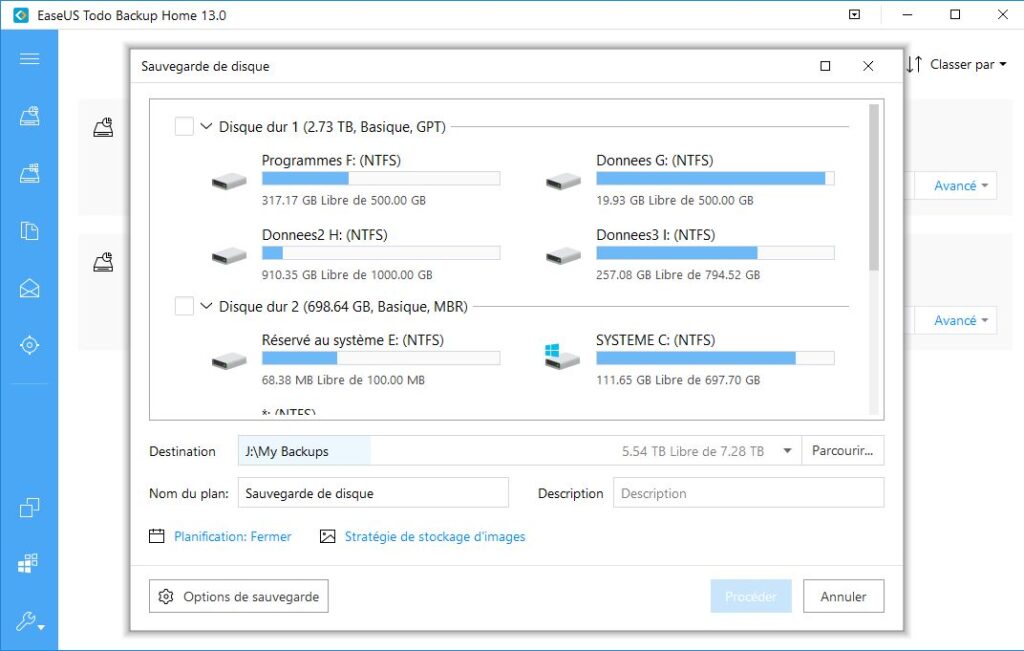
3/ Choisissez l’emplacement de destination. Donnez un nom à votre sauvegarde et une description, puis cliquez sur Procéder pour lancer le processus.
4/ Planifier l’exécution de la tâche à l’heure (Free Edition) et à l’événement (Home Edition)
Free Edition :
- Une fois
- Quotidienne
- Hebdomadaire
- Mensuelle
Home Edition : A l’événement
- Démarrage du système
- Arrêt du système
- Connexion utilisateur
- Déconnexion utilisateur
- Périphérique USB inséré
5/ Choisir la méthode de sauvegarde (complète incrémentielle ou différentielle)
La sauvegarde complète permet de copier l’ensemble des fichiers et dossiers d’un système. Chaque fois que vous effectuez une sauvegarde complète, vous stockez dans son intégralité la source de données.
La sauvegarde incrémentale permet d’enregistrer les modifications apportées depuis la dernière sauvegarde complète. Elle est plus rapide à réaliser, mais plus lente à la restauration. Elle possède aussi l’avantage d’utiliser moins de stockage.
La sauvegarde différentielle permet de stocker tous les changements apportés depuis votre dernière sauvegarde complète. Elle permet d’enregistrer les données plus rapidement et demande aussi moins d’espace. De plus en cas de restauration, elle est plus rapide que celle de la sauvegarde incrémentale.
6/ Une fois la sauvegarde terminée, la tâche apparait dans l’interface. Dans le répertoire de destination, un fichier de sauvegarde au format .pbd a été créé.
En effectuant un double-clic sur le fichier, vous pouvez parcourir le contenu de l’archive.
Restaurer une sauvegarde (Free Edition)
1/ Depuis l’interface principale, cliquez sur « Récupération »
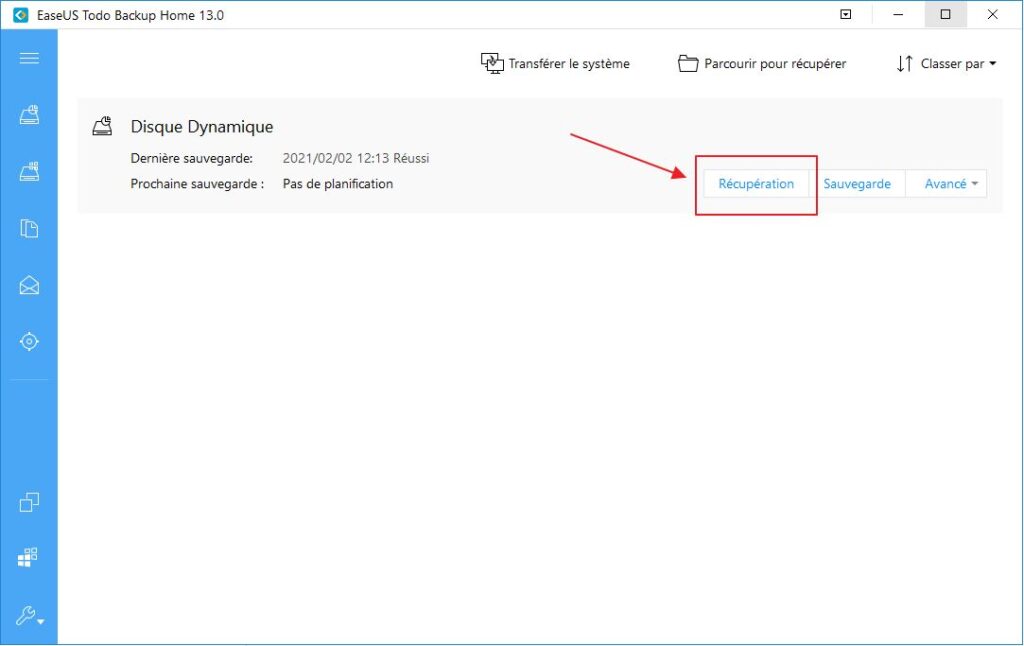
2/ 2 choix sont proposés :
- Restaurer l’ensemble du disque ou de la partition
- Restaure seulement un ou plusieurs fichiers
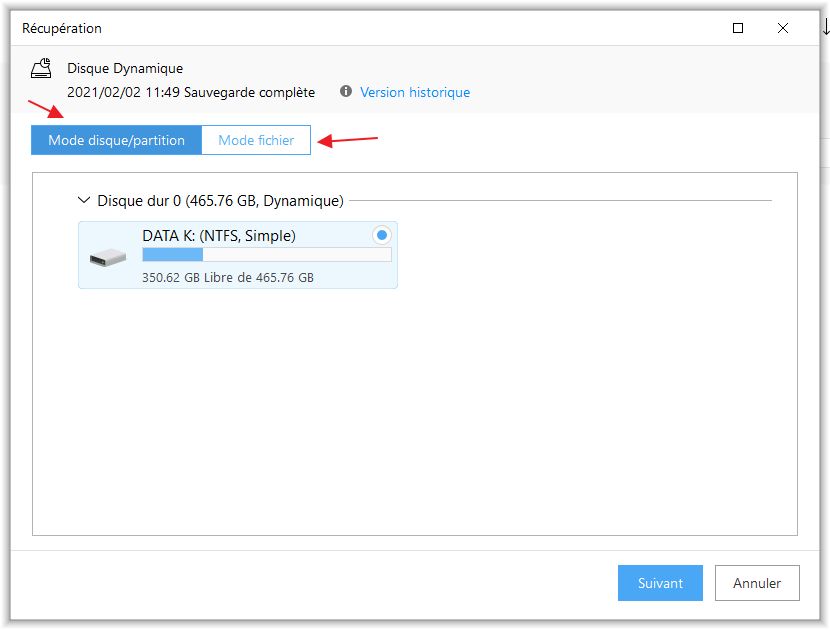
Sauvegarder des fichiers (Free Edition)
Dans ce mode, vous avez la possibilité de ne sauvegarder que certains dossiers ou fichiers.
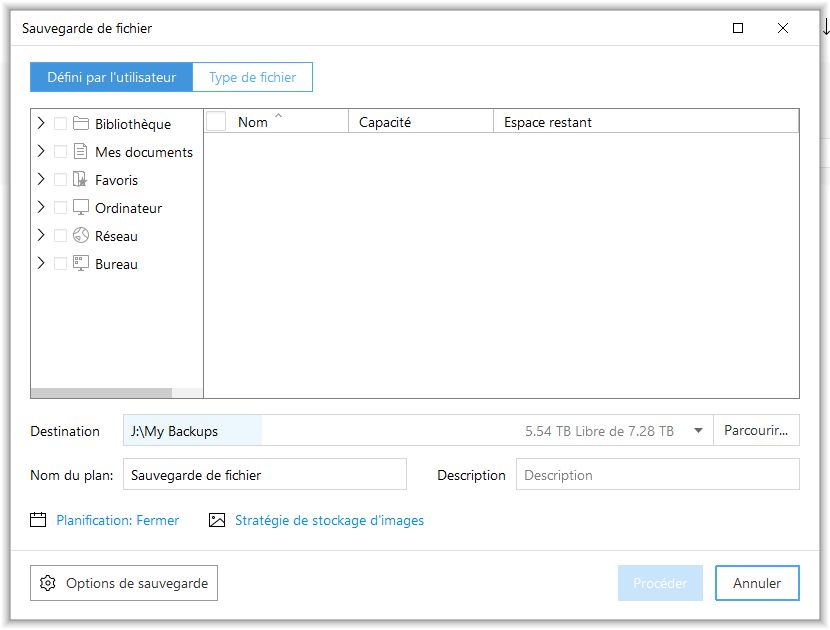
Cloner un disque / un système (Home Edition)
Si vous envisagez de remplacer votre disque système par un nouveau disque (SSD par exemple), la fonction de clonage vous permet de réaliser une copie de votre système d’exploitation afin de le réinstaller sur le nouveau disque.
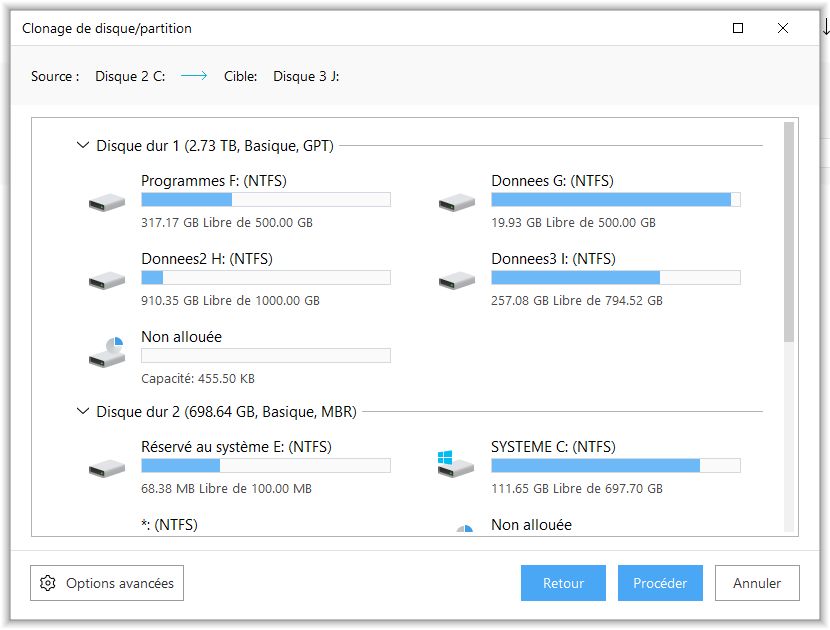
Stratégie de sauvegarde pour les photographes et vidéastes
Premier point, vous ne pouvez pas compter sur une seule solution de stockage. Deuxième point, il n’est pas prudent de sauvegarder vos photos une seule fois de temps en temps sans intégrer quotidiennement les nouvelles photos.
La meilleure stratégie de sauvegarde pour les photographes et les vidéastes doit intégrer plusieurs supports et être automatique. Il est possible d’automatiser la sauvegarde de vos fichiers selon la règle des 3-2-1.
3 – Disposez de 3 copies de chaque fichier photo. 1 seul jeu est conservé sur le périphérique de travail.
2 – Conservez 2 copies sur 2 périphériques de stockage différents.
1 – Sur ces 2 copies supplémentaires, conservez 1 copie en ligne et l’autre sur un périphérique de stockage hors ligne.
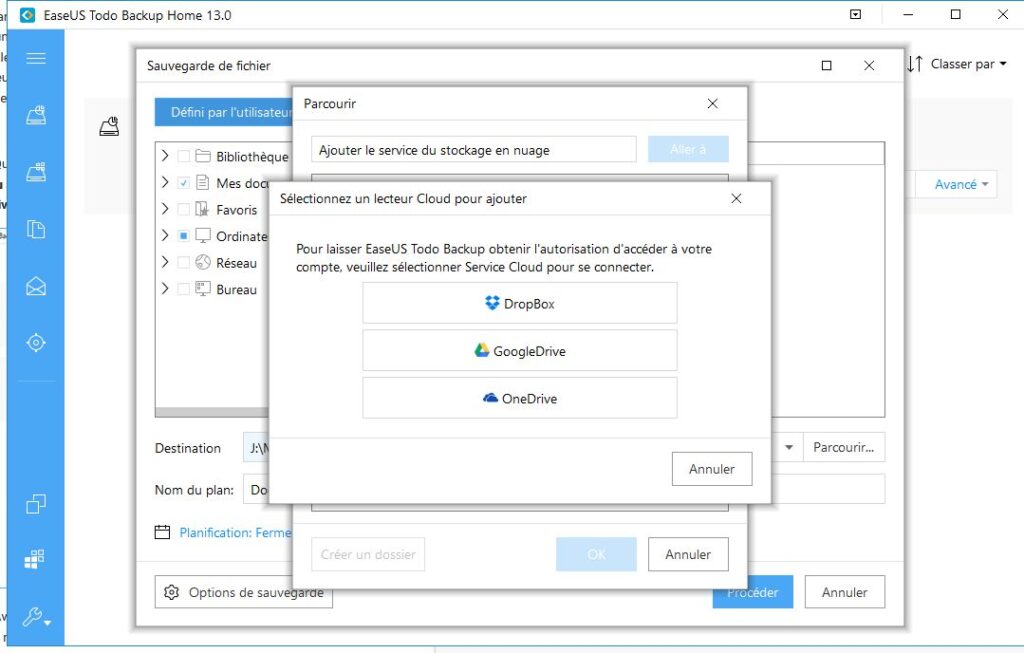
EaseUS Todo Backup propose la synchronisation avec les services Cloud suivants :
Dropbox
GoogleDrive
OneDrive
Conclusions
Après plusieurs mois d’utilisation, ce logiciel s’avère être un bon outil de sauvegarde, efficace et bien conçu.
Avantages :
C’est une solution facile d’utilisation, à chaque étape le logiciel vous guide pour créer ou modifier vos tâches de sauvegarde. Le logiciel offre un contrôle total des types de sauvegarde et nombreuses options pour chaque type.
Inconvénients :
La seule chose que je trouve dérangeante est le manque d’information lorsqu’une sauvegarde échoue. Elle n’échoue pas au niveau de l’application, mais il n’est pas toujours facile de savoir s’il y a eu un problème de communication ou si un appareil a été déconnecté. De plus, vous pouvez avoir quelques problèmes avec le nom des fichiers de sauvegarde si vous modifiez le nom de la tâche.









